Samengestelde modi maken het ongelooflijk eenvoudig om overlay-effecten en -elementen in DaVinci Resolve te bewerken. Volg gewoon deze drie eenvoudige stappen!
Ik was aan het experimenteren met de bewerkingsmogelijkheden van DaVinci Resolve met het Corruption-effectenpakket van RocketStock toen ik me realiseerde dat ik wat problemen had met het vinden van de mengmodus opties. Nou, het is omdat ik op zoek was naar het verkeerde. Mijn gedachten waren nog steeds in Adobe CC modus - DaVinci Resolve heeft geen "overvloeimodi". In plaats daarvan gebruikt het Samengestelde modi .
Als u een effect, korrel of clip in DaVinci Resolve wilt overlappen, gaat u als volgt te werk.
Stap één:in de Bewerken tabblad van DaVinci Resolve, plaats je effect (of overlay) op de track boven je beeldmateriaal.
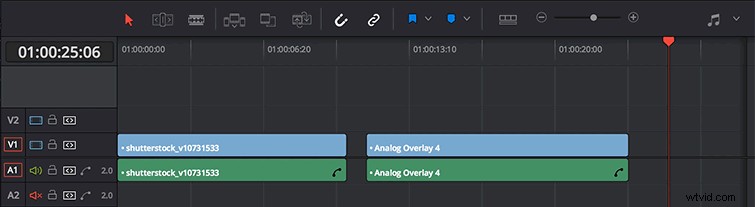
Met je beeldmateriaal en overlay in de tijdlijn, verplaats je de overlay boven je beeldmateriaal op het V2-spoor (V3, V4, enz.).
Stap twee:Open de Inspector-tool en klik op het V2-effect.
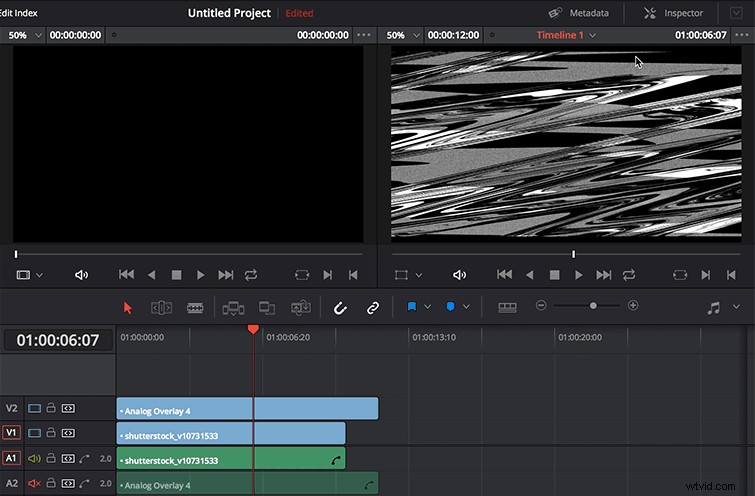
Open in de rechterbovenhoek de Inspector . Als je geen track hebt geselecteerd, is er niets te inspecteren . Klik op de overlay om de informatie van de clip in het infovenster weer te geven.
Stap drie:Selecteer het tabblad Video in het infovenster. Wijzig de samengestelde modus met het vervolgkeuzemenu. Pas de dekking indien nodig aan.
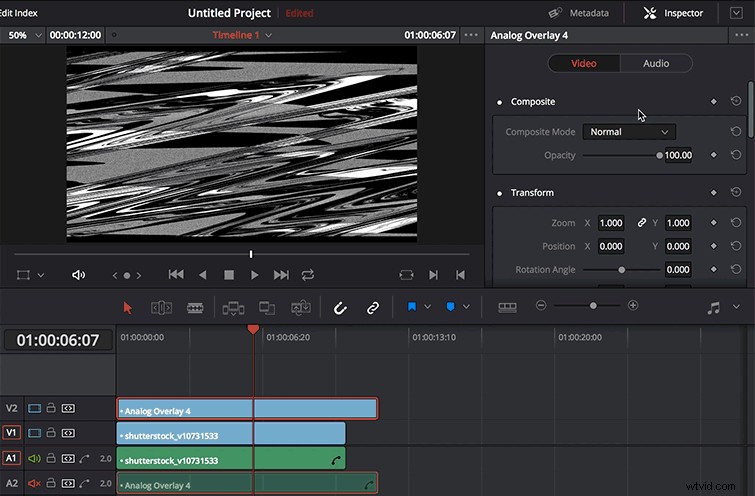
In de Inspecteur , selecteer de Video tabblad. U ziet dan de Composite sectie. Selecteer in dat gedeelte het vervolgkeuzemenu naast Samengestelde modus . Selecteer de modus van uw keuze. U kunt vervolgens de Dekking . aanpassen indien nodig om de uiteindelijke look te krijgen die u wilt.
Voor een blik op wat elk van deze Samengestelde modi doe, bekijk dit stuk met alle wiskunde achter blending. Op zoek naar meer DaVinci Resolve in zicht? Daar is een blog voor!
Heb je DaVinci Resolve-tips die je wilt delen? Doe dit in de reacties hieronder!
